7 correctifs pour le logiciel AMD Adrenalin qui ne fonctionne pas ou ne souvre pas

Vous êtes confronté au problème du logiciel AMD Adrenalin qui ne fonctionne pas ou ne s
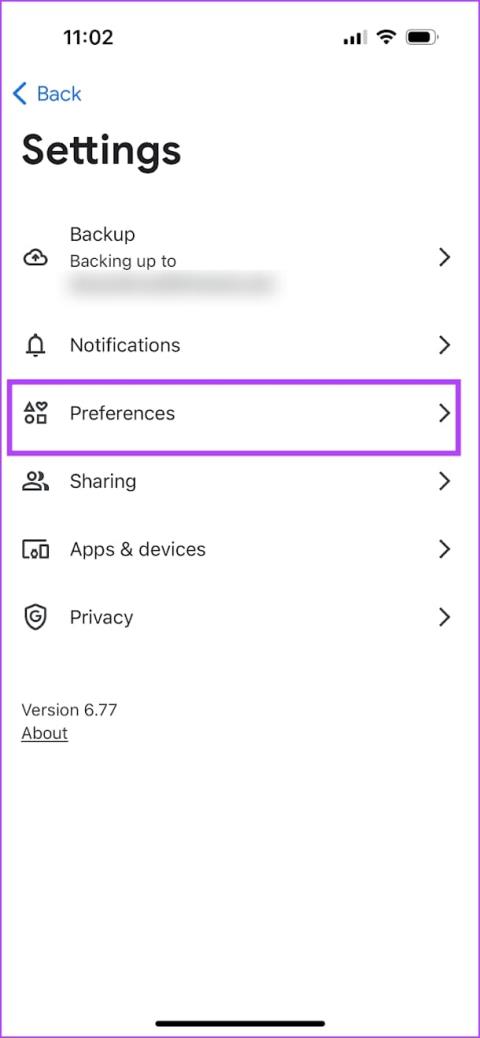
Astuces rapides
Remarque : Nous avons rédigé des instructions pour l'application Google Photos sur iPhone, mais elles restent également les mêmes pour Android et les applications Web.
Étape 1 : Ouvrez Google Photos et appuyez sur l'icône de votre compte dans le coin supérieur droit. Appuyez sur Paramètres de Google Photos.
Étape 2 : Appuyez sur Préférences. Appuyez sur Regrouper les visages similaires.
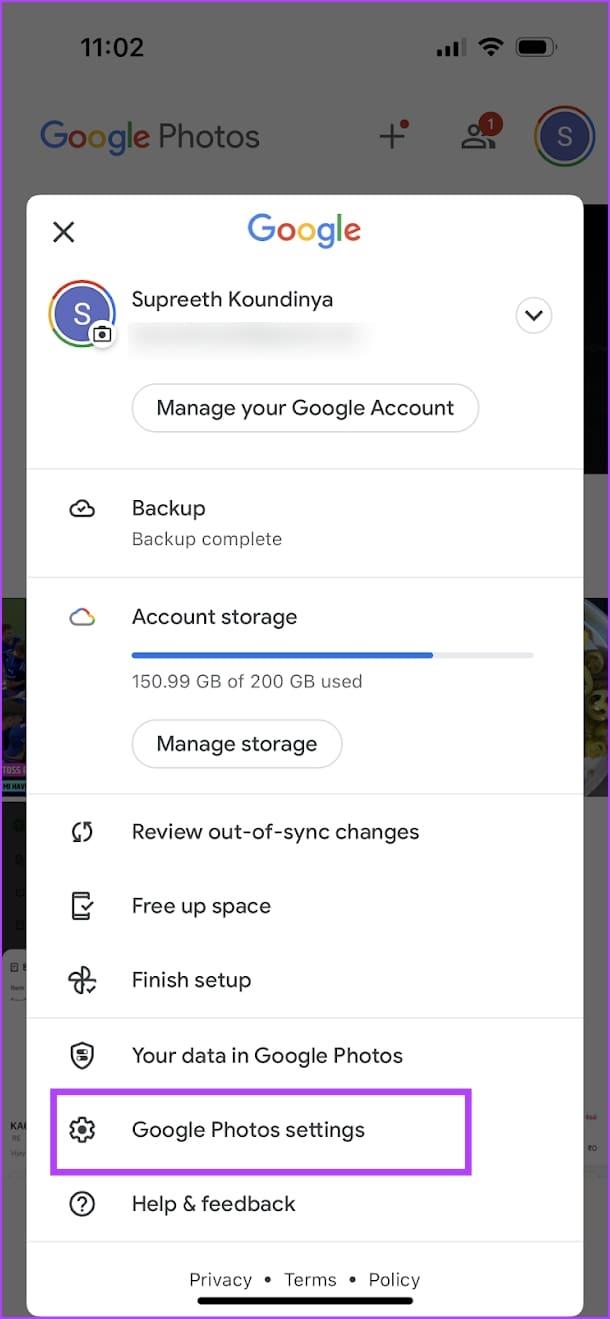
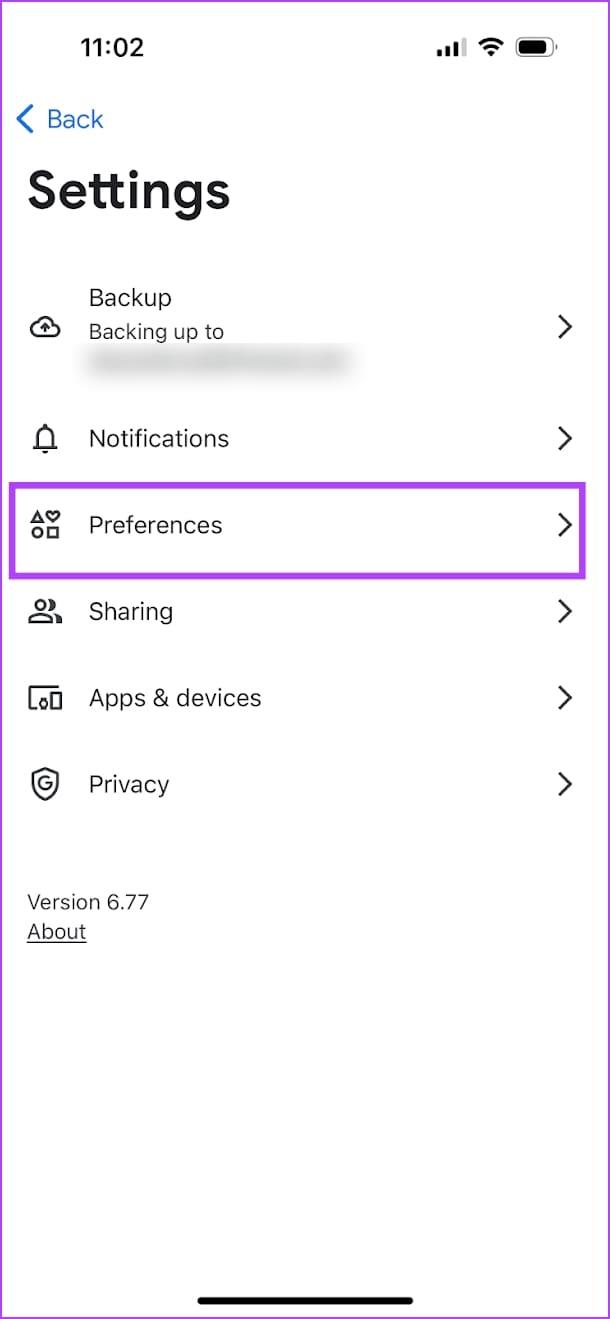
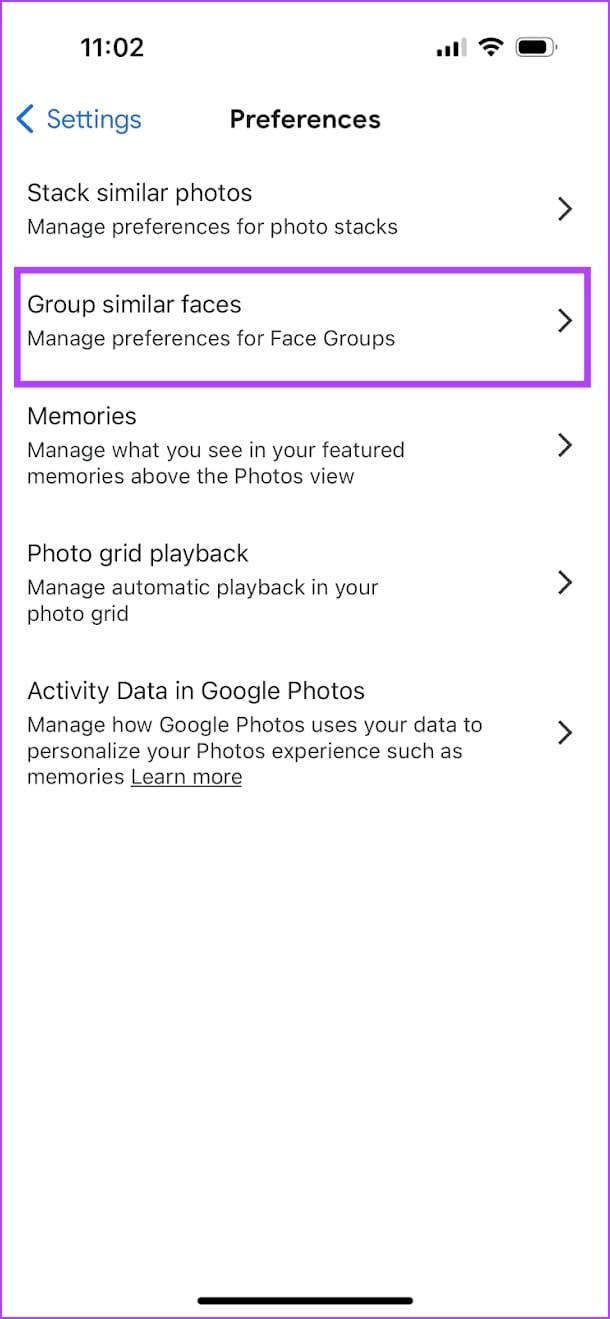
Étape 3 : activez la bascule pour les groupes de visages. Vous pouvez également trouver des animaux de compagnie grâce à leurs visages si vous activez Afficher les animaux avec les gens.
Google Photos va désormais analyser la bibliothèque de photos téléchargée et regrouper les photos par visages récurrents dans les images.
Étape 4 : Pour rechercher des photos par visages, accédez à l' onglet Rechercher dans la barre inférieure. Appuyez sur Tout afficher sous Personnes et animaux.
Étape 5 : Vous verrez tous les visages reconnus par Google Photos et afficherez les photos sur lesquelles ils apparaissent. Vous pouvez appuyer sur l' option Ajouter un nom sous le visage.
Étape 6 : Saisissez le nom dans la barre de recherche – si vous trouvez un contact portant ce nom, appuyez sur le contact pour le lier au visage. Sinon, tapez le nom dans la barre de recherche et appuyez sur Terminé pour renommer le visage.
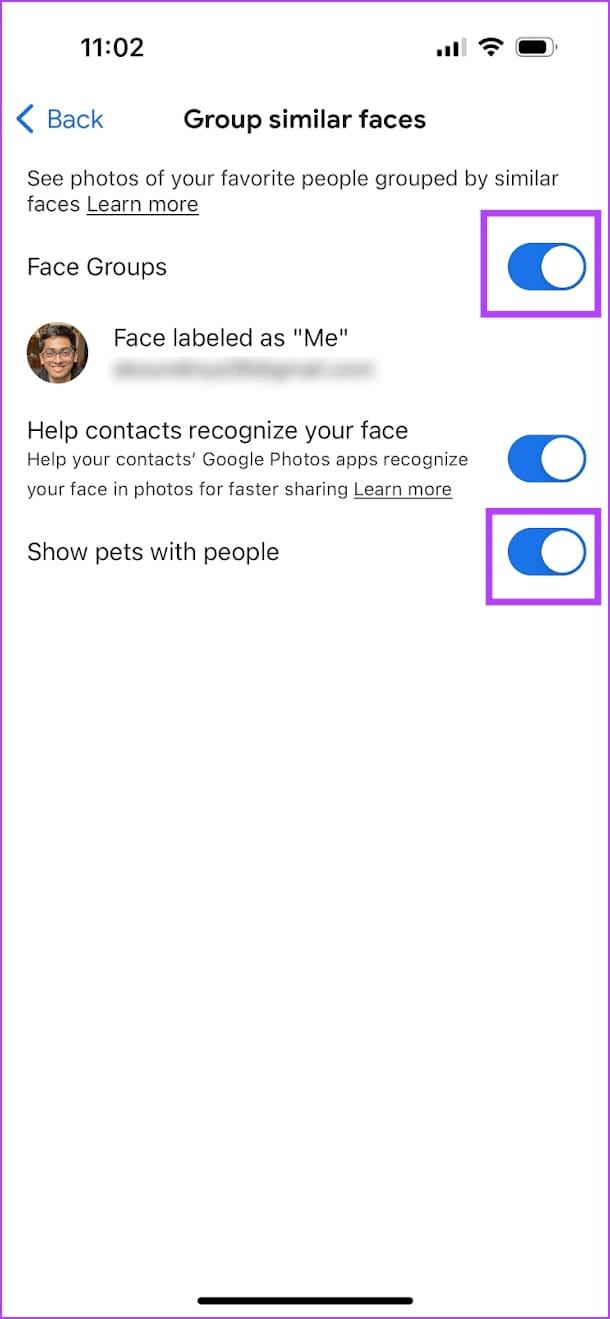
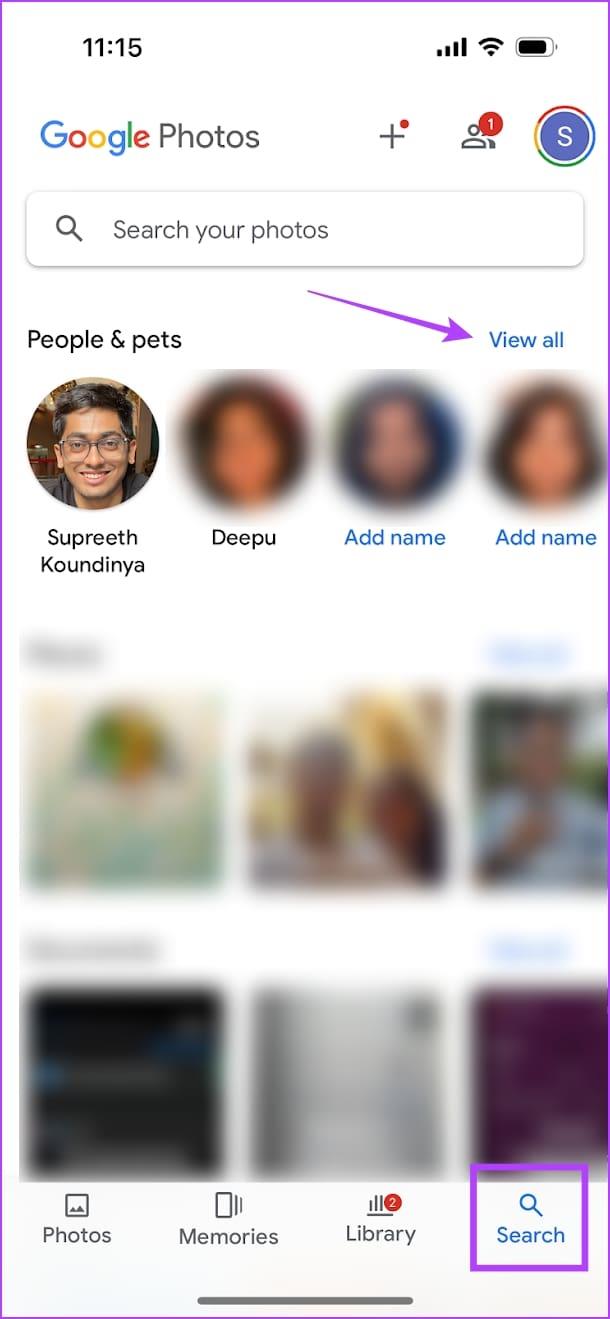
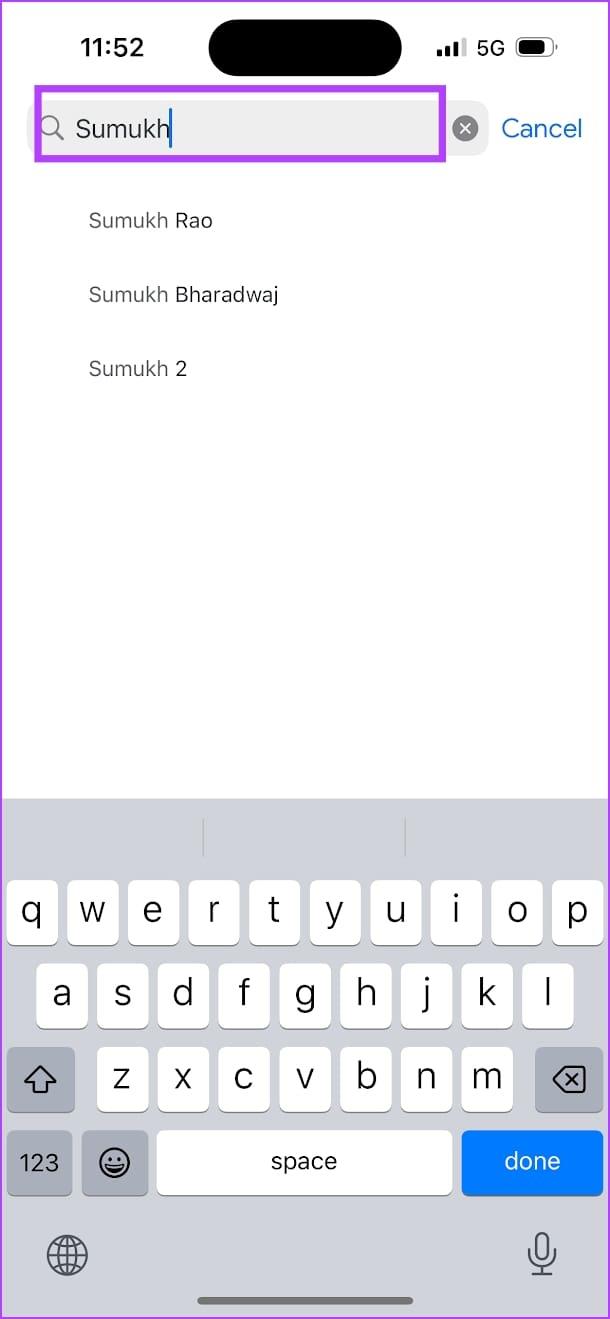
Google Photos ne présentera que les visages apparaissant sur plusieurs photos. Par conséquent, si vous souhaitez ajouter un visage à partir d'une nouvelle photo, faites glisser votre doigt depuis la photo vers le haut et appuyez sur l' option Modifier à côté de Personnes.
Sélectionnez le visage que vous souhaitez ajouter, appuyez sur l' icône Plus sur l'écran suivant, puis appuyez sur Créer pour ajouter le visage.
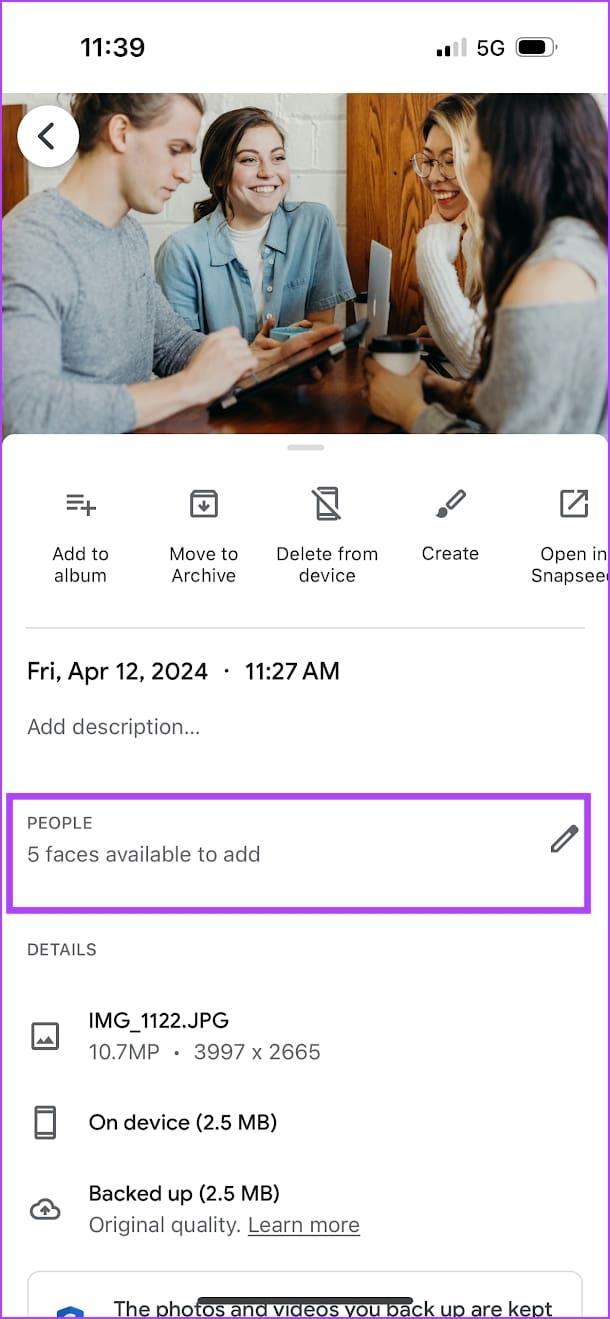
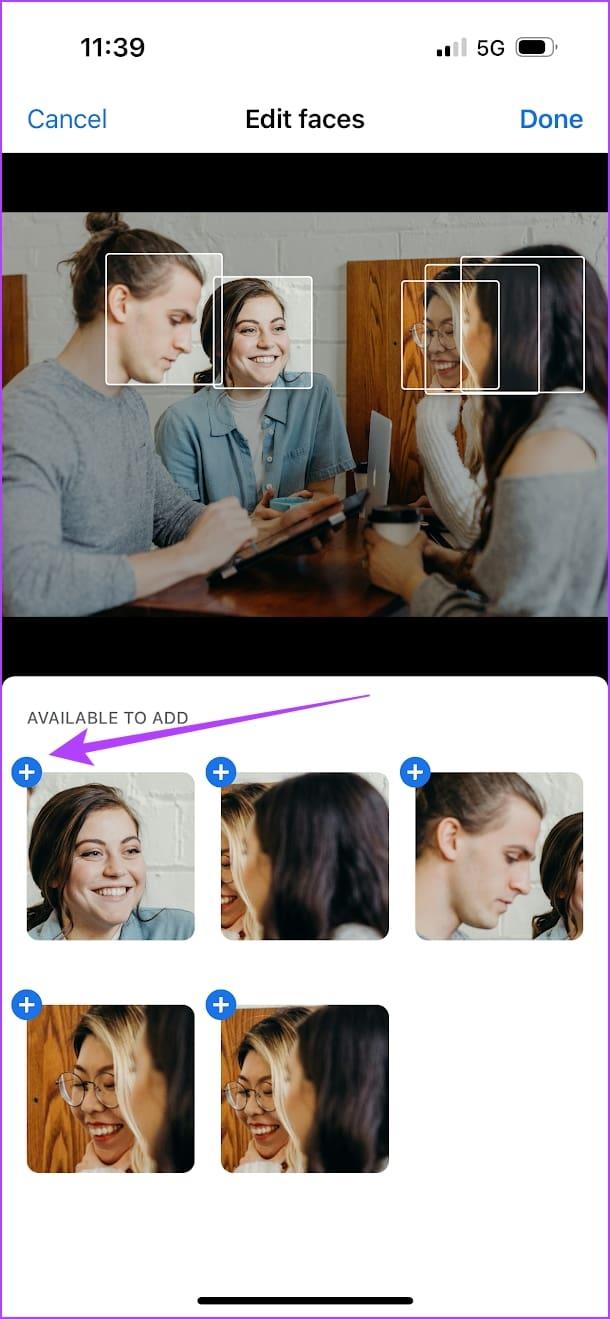
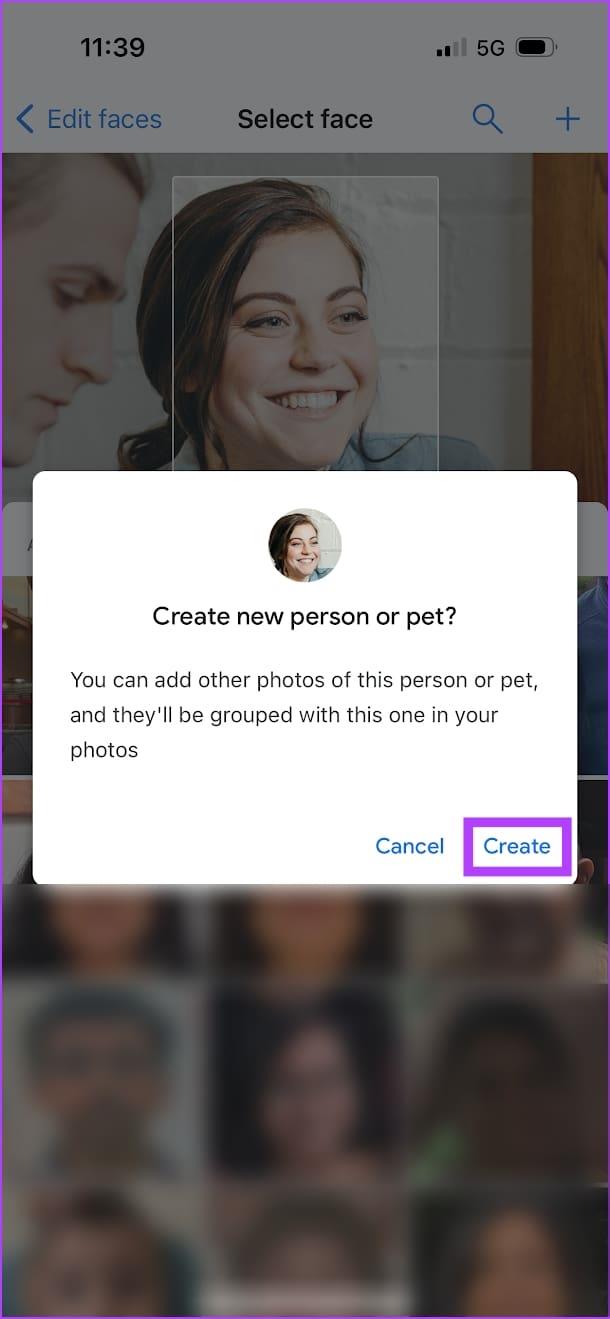
Si vous souhaitez masquer un visage reconnu par Google Photos, ouvrez l' onglet Rechercher et appuyez sur Afficher tout pour voir tous les visages. Appuyez sur l' icône à trois points et sélectionnez Masquer et Afficher les visages. Appuyez sur tous les visages que vous souhaitez masquer et sélectionnez Terminé .
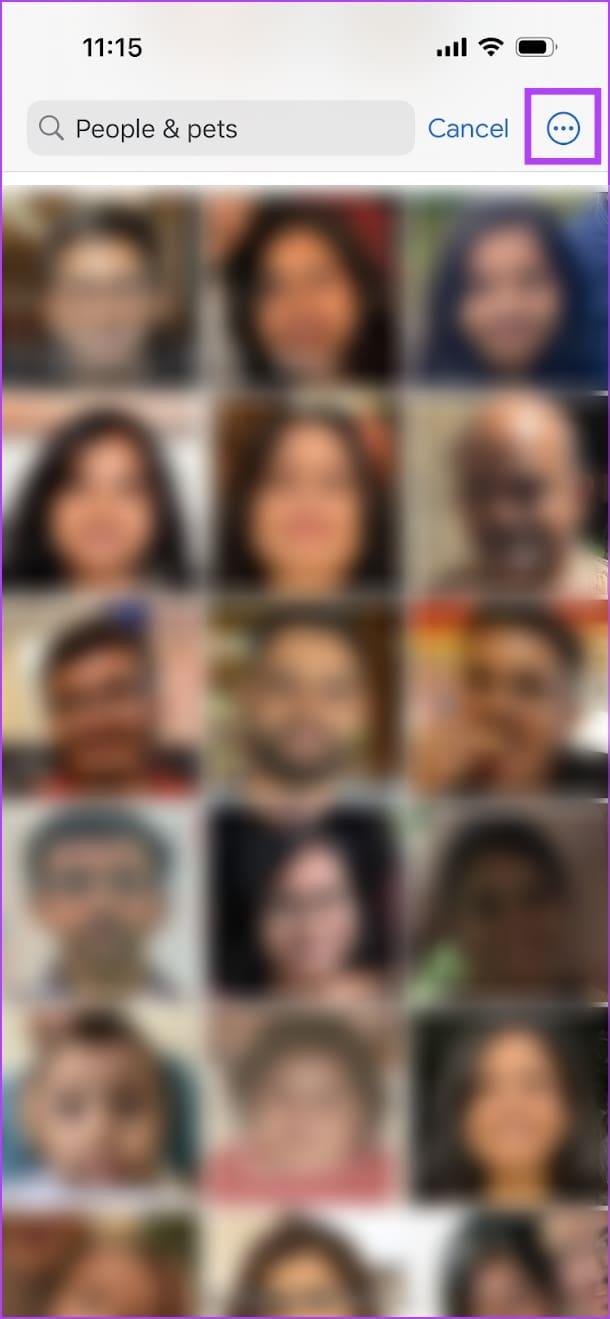
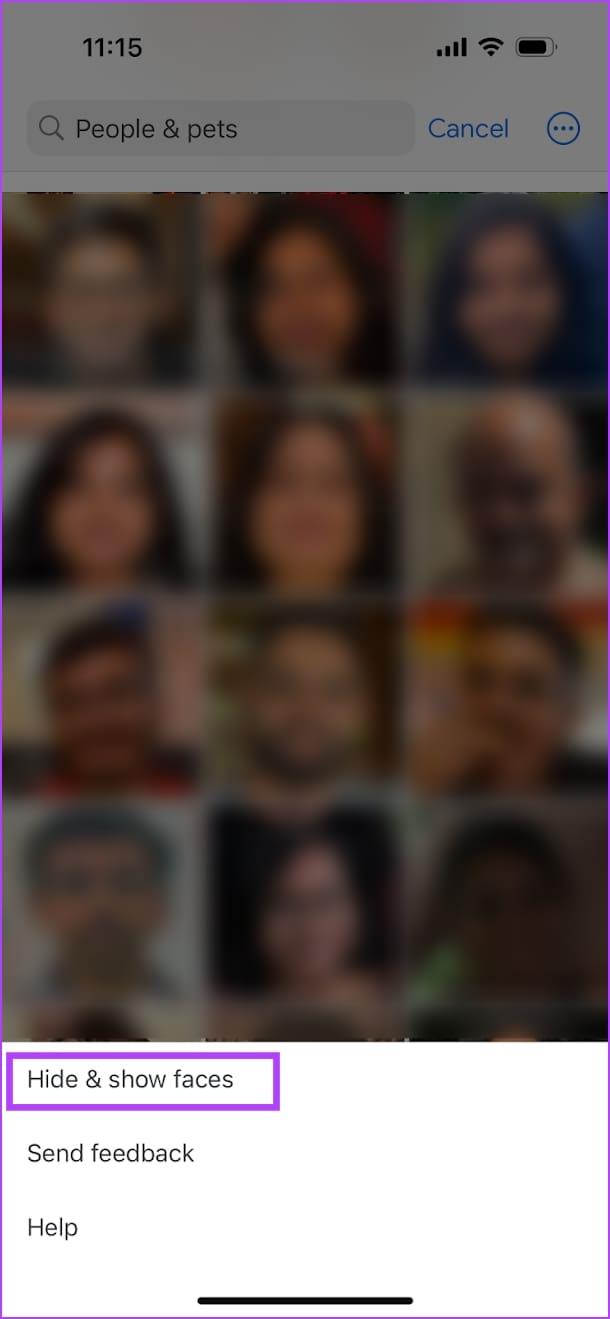
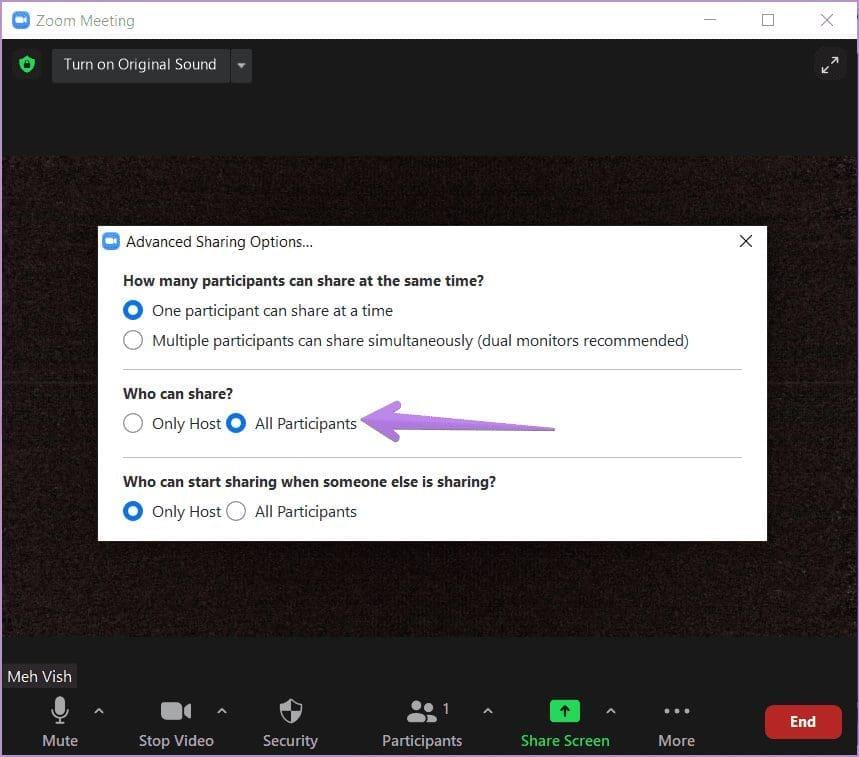
Pour afficher des visages, faites défiler vers le bas jusqu'à la fin de la liste dans l' écran Masquer et afficher les visages . Appuyez sur les faces cachées pour les afficher.
Lisez aussi : Correction de la reconnaissance faciale de Google Photos qui ne fonctionne pas.
Vous êtes confronté au problème du logiciel AMD Adrenalin qui ne fonctionne pas ou ne s
Pour corriger l
Apprenez à maîtriser le chat Zoom, une fonctionnalité essentielle pour les visioconférences, avec nos conseils et astuces.
Découvrez notre examen approfondi de l
Découvrez comment récupérer votre Instagram après avoir été désactivé en suivant nos étapes claires et simples.
Découvrez comment savoir qui a consulté votre profil Instagram avec nos solutions pratiques. Sauvegardez votre vie privée tout en restant informé !
Apprenez à créer des GIF animés facilement avec votre Galaxy S22. Découvrez les méthodes intégrées et des applications pratiques pour enrichir votre expérience.
Découvrez comment changer la devise dans Google Maps en quelques étapes simples pour mieux planifier vos finances durant votre voyage.
Microsoft Teams s
Vous obtenez l








